MacでDruva InSyncをアンインストールする方法がわからないですか?
ドキュメントディレクトリやデスクトップなど、コンピュータ上で最も頻繁に使用されるストレージ領域は、定期的に、Druva InSyncを介して自動的にバックアップされます。
ただし、アプリのすばらしい背景にもかかわらず、ユーザーはアプリの使用時にエラーが発生します。 問題の1つは、サーバーをバックアップできないこと、ユーザーのバックアップデータにアクセスできないこと、デバイスが頻繁に非アクティブ状態になることなどです。
問題を解決しようとしても、それは起こり続けます。したがって、代わりにDruva InSyncをアンインストールすることにします。アンインストールを開始する方法、または全体のアンインストールを行う方法について詳しく知りたい場合は、こちらの記事を参照してください。
目次: パート1.MacからDruva InSyncを削除できますか?パート2.MacでDruva InSyncを完全にアンインストールする方法は?パート3.Druva InSyncを手動でアンインストールし、すべてのレムナントを削除する
パート1.MacからDruva InSyncを削除できますか?
Druvaとは何ですか?
Druva InSyncはクラウドで動作するように設計されており、独自の世界規模の重複排除エンジン、2つの要素認証、クラウドベースのメモリアーキテクチャなど、さまざまな革新的な機能を提供します。
しかし、ユーザーの中には、バックアップ時間が非常に短いという声や、速度がさらに向上する可能性があるというコメント、価格が高い、バグが多いなどの不満の声もありました。
では、MacからDruva InSyncを削除できますか? はいぜったいに! 問題に直面した場合、多くのユーザーは代替ツールを見つけて、代わりにMacにDruva InSyncをアンインストールしようとします。

パート2.MacでDruva InSyncを完全にアンインストールする方法は?
実際には、Macでのアプリのアンインストールは非常に困難で複雑なため、多くの人が望んでいないでしょう。これは、Druva InSync、inSync Client、または他のインストールされているアプリケーションを削除する場合でも当てはまります。
Macからプログラムを削除する場合、その目的のために設計された特定のソフトウェアツールを使用すると、処理がはるかに簡単になります。Druva inSyncを削除する際に、ゴミ箱への転送が困難な場合、またはDruva inSyncに関連するファイルやフォルダが分からない場合など、時間と労力を節約したい場合は、効果的なアンインストーラプログラムを使用します。
MacでDruva InSyncを、関連するすべてのファイルとともに、iMyMac PowerMyMacというアプリケーションを使用して数分以内にすばやく正確にアンインストールできます。
専門的なアンインストールプログラムは、アプリケーションを削除する過程で瞬時にユーザーの立場に立つことができ、削除が完了した後もコンピュータのMacに長引くトラブルを引き起こさないことがあります。多くの人がこのツールを使って、簡単にAdobeアプリやMicrosoftソフトウェアなど、削除が困難なアプリケーションを削除します。
以下は、PowerMyMacツールを使用してinSyncを削除する方法のステップバイステップのガイドです。
- Macに、PowerMyMacソフトウェアをインストールします。
- アプリが起動したら、「アンインストーラ」をクリックします。
- 「スキャン」をタップし、プロセスが停止するのを待ちます。
- 終了したら、リストを参照し、Druva inSync または inSync Client を選択すると、アプリに直接リンクしているファイルを含む、アプリに関連するすべてを削除するオプションが表示されます。
- 「クリーン」ボタンをクリックして、Mac上のDruva InSyncを完全にアンインストールします。

パート3.Druva InSyncを手動でアンインストールし、すべてのレムナントを削除する
このセクションでは、そのようなMacデバイスからinSyncクライアントアプリケーションを削除するために必要な手順を説明します。
ステップ1.MacでDruva InSyncを手動でアンインストールします
開始するときは、Druva InSyncクライアントを削除するデバイスの管理者機能もあることを確認し、デバイスの設定にアクセスできることを確認してください。
- 方法1. お使いのコンピュータMacからInSyncをすばやくアンインストールする。
- Launchpad を開きます。
- ユーティリティの中にある「Druva InSyncをアンインストール」を選択します。
- パスワードを入力した後、必ず「OK」ボタンを選択します。
- inSyncの設定を維持したい場合は「はい」を、そうでない場合は「いいえ」を選択します。
- 方法2.MacでDruva InSyncをアンインストールするアンインストーラーを見つけます
アプリケーションに移動してアンインストーラを見つけることもできます。フォルダにDruva InSyncを探します。 アプリケーションの設定を保存しない場合、Druva InSyncはすべての構成パラメーターとログファイルをクリアします。
一方、Druva InSync設定を保持するように求められたときに「はい」ボタンを選択すると、アプリケーションはデバイス上のすべての設定とセットアップデータを記憶します。
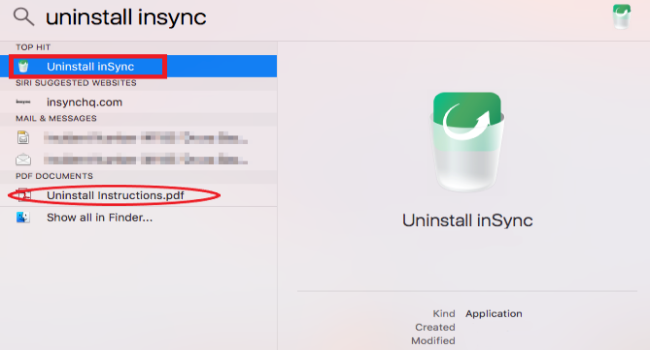
デバイスからDruva InSyncクライアントを削除しても、特定の構成ファイルはそこに残ります。 所有者が自分のアカウントで同期と共有を許可することを選択した場合、inSync共有ディレクトリもデバイスに保存されます。 次のセクションの手順を読み、それに従って、構成設定と共有ディレクトリを正常に消去します。
ステップ2.Druva InSync構成の詳細とその共有ファイルを削除します
Druva InSyncクライアントを削除すると、構成設定、ログファイル、およびinSync共有ディレクトリを含むすべての設定がデバイスに残ります(管理者がinSync共有を承認していることを前提としています)。
Macで誤ってDruva InSyncをアンインストールした場合、これによりデータの損失を防ぎ、重複したバックアップが確実に作成されます。 同じデバイス内にinSyncクライアントを再インストールするときは常に、Druva InSyncはこれらの詳細を利用して構成を行います。 したがって、Druva InSyncを完全に削除する場合は、すべてのファイルを手動で削除する必要があります。 以下に示すように、必要なコマンドを実行します。
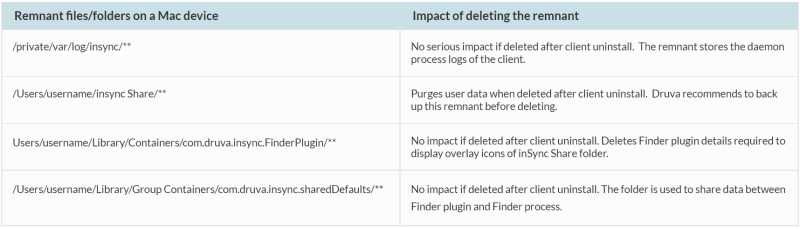
MacでDruva InSyncを完全にアンインストールするには、以下のディレクトリを検索して、すべての設定データとログファイルを消去してください。
~/Users/<your user name>/Library/Application Support/inSync~/Users/<your user name>/Library/Preferences/com.trolltech.plist~/Users/<your user name>/inSync Share~/Users/<your user name>/Library/GroupContainers/com.druva.insync.sharedDefaults/~/Users/<your user name>/Library/Containers/com.druva.insync.FinderPlugin/*~/private/var/log/insync/*
結論
手動および自動のMacでDruva InSyncをアンインストールする方法を紹介しました。そしてアプリについての少しの背景も紹介しました。ソフトウェアがシステムから完全に削除されることを確認するために、好みに応じていずれかの方法を使用できます。



